
Snapchat ir populārs (vai daži varētu teikt, kādreiz populārs) fotoattēlu ziņojumapmaiņas lietotne, kas lietotājiem ļauj fotografēt, ierakstīt video, pievienot zīmējumus un nosūtīt tos draugiem. Kad lietotnē saņemat ziņojumu, ko parasti dēvē par momentuzņēmumu, tas tiks parādīts tikai dažas sekundes (vai nedaudz ilgāk, atkarībā no jūsu iestatījumiem), taču, kad noklikšķināsit vai beidzas laika ierobežojums, tas ir pagājis uz visiem laikiem.
Saturs
- Darba sākšana
- Papildiniet savus momentus
- Nosūta savu pirmo momentuzņēmumu
- Saņemto momentuzņēmumu skatīšana
- Stāstu izveide un nosūtīšana
- Atklājiet kuratorus no Snapchat redakcijas komandām
- Tērzēšana Snapchat
- Snapchat briļļu izmantošana
Tālāka lasīšana
- Kā izdzēst savu Snapchat kontu
- Kā lejupielādēt Instagram stāstus
- Kā iegūt sekotājus Instagram
Neatkarīgi no tā, vai esat Snapchat veterāns vai pilnīgs iesācējs, mūsu ceļvedis palīdzēs jums sākt darbu un veikt dažus lietotnes integrētākās funkcijas, tostarp to, kā nosūtīt un saņemt momentuzņēmumus un mijiedarboties ar lietotnes stāstiem funkciju. Ņemot vērā
2018. gada atjauninājums — kas mainīja interfeisu un to, cik lietotāju mijiedarbojas ar lietotni — mēs palīdzam atklāt populārāko sociālo mediju veidu jauniešu vidū.Ieteiktie videoklipi
Darba sākšana
Pirmkārt, jums ir jālejupielādē lietotne no vai nu Aplikāciju veikals vai Google Play. Kad tas ir instalēts, noklikšķiniet uz ikonas, lai to atvērtu. Krāns Pierakstīties, viņi prasīs jūsu vārdu un uzvārdu. Pēc šī aizpildīšanas nospiediet Reģistrēties un pieņemt, piekrītu Snapchat Pakalpojuma noteikumi un Privātuma politika. Pēc tam jums tiks lūgts ievadīt savu dzimšanas dienu.
1 no 6
Tagad jums būs jāizvēlas savs lietotājvārds, kas tiks izmantots, lai jūs identificētu pakalpojumā Snapchat. Pārliecinieties, vai tas ir kaut kas, kas jums patīk un to varēs viegli atcerēties, jo pēc iestatīšanas to nevarēsit mainīt. Pēc tam jūs izvēlēsieties paroli un ievadiet savu tālruņa numuru, uz kuru jums tiks nosūtīts apstiprinājuma kods, lai pārbaudītu jūsu tālruņa numuru. Pēc pamata reģistrēšanās pabeigšanas jums tiks lūgts ievadīt e-pasta adresi un to apstiprināt. Piezīme. Lai izmantotu Snapchat, jums ir jābūt vismaz 13 gadus vecam.
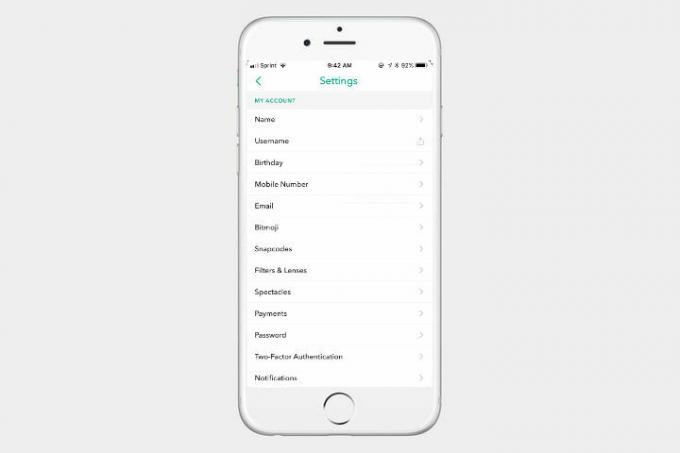
Pielāgojiet savus iestatījumus
Ja jums kādreiz ir jāatjaunina informācija, dodieties uz iestatījumiem. Tam var piekļūt, ekrāna augšējā kreisajā stūrī pieskaroties savai Bitmoji vai profila ikonai. Ja esat pievienojis savu stāstu pēdējo 24 stundu laikā, šo ikonu vietā tiks parādīts priekšskatījums, taču, pieskaroties tam, darbosies tāpat. Atrodiet zobrata ikonu izveidotās izvēlnes augšējā labajā stūrī, lai atjauninātu savu personisko informāciju, tostarp to, kas var jums nosūtīt momentuzņēmumus un skatīt jūsu stāstus. Varat arī notīrīt sarunu kešatmiņu un veikt divu faktoru verifikāciju.
Bitmoji izveide
Kopš 2016. gada jūlija, kad Snapchat iegādājās Bitstrips un Bitmoji, jūs varat izveidot personalizētus multfilmu iemiesojumus un uzlīmes, ko izmantot lietotnē. Ja vēlaties izveidot Bitmoji iemiesojumu (iespējams, jūs to darāt; tie ir ļoti jautri), noklikšķiniet uz Bitmoji opcija iekšā Iestatījumi tiks novirzīts uz Bitmoji lietotne. No turienes varat izveidot iemiesojumu un saistīt savu Bitmoji ar savu Snapchat kontu.
Atrodiet un pievienojiet draugus
Lai pievienotu draugus pakalpojumā Snapchat, pieskarieties Pievienot draugus savā profilā. Pēc tam varat meklēt draugus pēc viņu lietotājvārda. Ja esat sinhronizējis kontaktpersonas, dodieties uz Kontakti sadaļā, kur šeit tiks parādīti visi jūsu draugi, kuriem ir Snapchat konti. Kad draugs jūs pievienos, uz jūsu profila ikonas parādīsies dzeltens paziņojums (skatoties no kameras), un jūs redzēsit “1 Snapchatter jūs pievienoja!” zem Pievienot draugus. Lai pievienotu draugu, kurš jūs jau ir pievienojis, pieskarieties pie +Pieņemt blakus viņu vārdam Pievienot draugus izvēlne.
Izveidojiet savu pirmo momentuzņēmumu
Pirmoreiz atverot Snapchat, tā automātiski aktivizēs kameru. Varat viegli pielāgot fokusu, pieskaroties ekrānam. Ja pašbildes režīmā piesitīsit sejai, tiks aktivizēti filtri. Lai pārslēgtos no aizmugures kameras uz priekšējo kameru, augšējā labajā stūrī pieskarieties kameras ikonai. Lai ieslēgtu zibspuldzi, pieskarieties zibens simbolam pa kreisi no kameras ikonas. Lai uzņemtu fotoattēlu, pieskarieties aplim ekrāna apakšā. Pieskarieties un turiet apli, lai uzņemtu video. Izmantojot Snapchat, videoklipi tiek ierakstīti ar 10 sekunžu soli, taču, turot nospiestu ierakstīšanas pogu, varat ierakstīt vairākus momentuzņēmumus (līdz sešiem). Ja zināt, ka ierakstāt garāku videoklipu, ierakstīšanas laikā varat velciet ar pirkstu pa kreisi līdz slēdzenes ikonai, lai tagad vairs nebūtu jātur poga. Ekrāna kreisajā stūrī tiks parādīts katra momenta priekšskatījums.
Papildiniet savus momentus

Viena no lielākajām Snapchat lietām ir tā, ka tas piedāvā daudz funkciju, lai padarītu jūsu snapus interesantākus. Varat zīmēt svētku logotipus, pievienot dažādas nokrāsas, emocijzīmes, uzlīmes, tekstu un pielāgot savu ziņojumu laika ierobežojumu. Varat pat dublēt uzņemto fotoattēlu daļas un pārvērst tās par uzlīmēm.
Kā pievienot tekstu
Ja vēlaties fotoattēliem pievienot tekstu, lai tiem piešķirtu vairāk konteksta, nospiediet T ikonu ekrāna augšējā labajā stūrī pēc tam, kad esat uzņēmis momentuzņēmumu. Tas parādīs standarta metodi teksta pievienošanai jūsu momentuzņēmumam. Vēlreiz nospiežot ikonu, tiks pārvietotas vairākas citas opcijas, tostarp centrēts un līdzināts teksts pa kreisi. Varat mainīt teksta krāsu, pārvietojot kursoru pa slīdni ekrāna labajā pusē. Brīvi peldošo tekstu var arī palielināt vai samazināt, saspiežot ekrānā un pārvietojot to ar vienu pirkstu. Snapchat piedāvā arī dažādus fontus, no kuriem izvēlēties Skripts un Komikss Sans.
Kā pievienot lēcas
Snapchat ir sekojis Instagram piemēram, ļaujot sejai pievienot filtrus, lai gan viņi to sauc par lēcām. Pirms attēla uzņemšanas noklikšķiniet uz smaidiņa ikonas pa labi no attēla pogas. Tad jūs varat izvēlēties no vairāk nekā 20 dažādiem filtriem, tostarp pārvērst sevi par jauku kucēnu, lai “uzmestu” varavīksni. Tagad Snapchat izmanto tā vietā, lai izbāztu mēli, lai nejauši izvēlētos objektīvus runas atpazīšana lai atdzīvinātu savu seju.
Kā pievienot svētku logotipus
Lai fotoattēlam pievienotu svētku logotipu, pieskarieties zīmuļa rīkam, kas atrodas zem ikonas T ikonu, kas atrodas augšējā labajā stūrī. Varat mainīt krāsu, pielāgojot slīdni, un tāpat kā jaunam tekstam varat saspiest ekrānu, lai palielinātu vai samazinātu otas izmēru. Pēc tam izmantojiet pirkstu, lai zīmētu uz fotoattēla. Ja pieļaujat kļūdu, neuztraucieties — jūs varat viegli atsaukt kļūdu, pieskaroties bultiņai zīmuļa kreisajā pusē. Vēlreiz pieskarieties zīmulim, lai atgrieztos sākotnējā izvēlnē.
Kā pievienot vēsu filtru vai efektu
Vai mēģināt saviem snapiem pievienot dažādas nokrāsas? Vispirms pārliecinieties, vai ir iespējoti filtri. Jums ir jākopīgo sava atrašanās vieta ar lietotni, jo daudzi filtri ir balstīti uz atrašanās vietu. Kad filtri ir iespējoti, vienkārši velciet ar pirkstu pa kreisi vai pa labi pa ekrānu, un jūs varēsiet priekšskatīt katru pieejamo filtru vai rāmi. Varat arī pievienot vairāk nekā vienu filtru. Kad esat uzņēmis attēlu un velciet pa labi, zem hronometra ikonas parādīsies slāņa ikona. Kad esat atradis savam attēlam ideālo krāsu filtru, noklikšķiniet uz ikonas, un tas ļaus jums izvēlēties citu filtru. Katrā snapā var būt līdz trim filtriem.
Kā pievienot GIF un uzlīmes
Unikāla momenta izveide ir vienkāršāka nekā jebkad agrāk, vienkārši noklikšķiniet uz papīra ikonas zem zīmuļa rīka, un tiksit novirzīts uz izvēlni, kurā varēsit pievienot GIF, uzlīmes, Bitmojis un emocijzīmes. Turklāt, ja jau zināt, kāda veida uzlīmi vai GIF vēlaties, varat izmantot meklēšanas joslu, lai atrastu tieši to, ko meklējat.
Kā pielāgot laika ierobežojumu
Pielāgojot laika ierobežojumu, varat izvēlēties, cik ilgi vēlaties, lai adresāts varētu skatīt jūsu momentuzņēmumu. Varat pielāgot laiku no 1 līdz 10 sekundēm. Ir arī a Bez ierobežojuma opciju, taču ziņojums joprojām pazudīs pēc tā aizvēršanas. Pieskarieties hronometra ikonai nolaižamās izvēlnes apakšā pēc tam, kad esat mirklis, lai pielāgotu šo iestatījumu.
Kā saglabāt savus momentuzņēmumus
Ja vēlaties saglabāt attēlu pirms nosūtīšanas vai pirms to aplīmēšanas ar uzlīmēm vai svētku logotipiem, pieskarieties lejupvērstajai bultiņai ekrāna apakšā, lai to lejupielādētu. Pēc tam varat izvēlēties saglabāt to savās atmiņās — personīgā lietotnes momentuzņēmumu un stāstu kolekcijā — vai tālruņa kameras rullī. Ja vēlaties saglabāt attēlu savā tālrunī, Snapchat ir jābūt piekļuvei jūsu fotoalbumam. Ja jums nepatīk uzņemtais momentuzņēmums un vēlaties sākt pilnībā no jauna, augšējā kreisajā stūrī noklikšķiniet uz mazā pelēkā X, lai izdzēstu pašreizējo momentuzņēmumu un atgrieztos kamerā.
Nosūta savu pirmo momentuzņēmumu
Tagad, kad esat atvēris kontu un pievienojis dažus draugus, esat gatavs nosūtīt savu pirmo momentuzņēmumu! Lai nosūtītu momentuzņēmumu pēc tā uzņemšanas, pieskarieties zilajai bultiņai apakšējā labajā stūrī. Tiks parādīts jūsu kontaktpersonu saraksts, un jūs varat izvēlēties, kam vēlaties to nosūtīt. Izmantojot Snapchat, nav ierobežojumu cilvēku skaitam, kuriem varat nosūtīt momentuzņēmumu, tāpēc izklaidējieties ar to un nosūtiet savu momentuzņēmumu tik daudziem draugiem, cik vēlaties (lai gan ņemiet vērā, ka viņi saņem paziņojumu par katru viens). Varat arī izvēlēties pievienot to savam stāstam (uzrakstu kolekcija, kas paliks jūsu profilā 24 stundas) arī no šīs izvēlnes vai pievienot to publiskam stāstam. Kad esat gatavs nosūtīt momentuzņēmumu, apakšējā labajā stūrī pieskarieties baltajai sūtīšanas ikonai.
Ja tālrunī jau ir fotoattēls, kuru vēlaties kopīgot pakalpojumā Snapchat, noklikšķiniet uz mazās ikonas zem lielākā apļa, kuru izmantojat, lai uzņemtu fotoattēlu no kameras (šķiet, ka divi fotoattēli pārklājas). Pēc tam jūs tiksit pārsūtīts uz Atmiņas Snapchat sadaļa. Šeit ir arī cilne Camera Roll, ko var izmantot, lai pārlūkotu tālrunī saglabātos fotoattēlus. Vienkārši pieskarieties vienam no attēliem, noklikšķiniet uz trim vertikālajiem punktiem augšējā labajā stūrī, lai to rediģētu, un nospiediet sūtīt, kad esat gatavs.
Saņemto momentuzņēmumu skatīšana
Lai skatītu saņemtos momentuzņēmumus, atveriet kameras ekrānu un velciet pa labi, lai piekļūtu Draugi izvēlne. Šai izvēlnei varat piekļūt arī, pieskaroties Draugi ikonu kameras ekrāna apakšējā kreisajā stūrī. Ja jums ir nelasīti ziņojumi, uz šīs ikonas jāparādās apļveida paziņojumam. Kad esat sasniedzis izvēlni, blakus kāda drauga vārdam ir aizpildīta ikona (zila — tekstam, sarkana — fotoattēlam vai violeta — videoklipam), tas nozīmē, ka jūs vēl neesat atvēris viņa ierakstu. Ja redzat tukšu vai baltu ikonu (vai vispār neko), tas nozīmē, ka esat to jau skatījis. Varat arī redzēt, vai esat palaidis garām kādu momentu, noklikšķinot uz konkrētas personas vārda un ritinot uz augšu tērzēšanas žurnālā.
Lai redzētu, vai draugi ir saņēmuši jūsu ziņas, skatieties zem tās personas vārda, kuru vēlaties pārbaudīt. Zem to nosaukuma būs maza kastīte vai bultiņa (vienā no trim iepriekšminētajām krāsām). Ja kāda ikona ir balta, tas nozīmē, ka viņi to ir atvēruši, un pa labi no šīs vietas tiks parādīts, kad viņi to atvēra. Ja viņi to nav izdarījuši, tas jums paziņos, kad ziņojums tika piegādāts.
Stāstu izveide un nosūtīšana
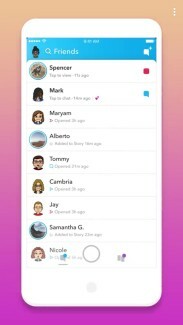
Jau 2013. gadā Snapchat ieviesa Stories — funkciju, kas ļauj plūsmai pievienot momentuzņēmumu 24 stundas, pirms tas pazūd. Stāstus var redzēt jūsu draugi vai ikviens, ja izliekat publisku stāstu. Kopš pēdējā atjauninājuma drauga stāstu skatīšana ir nedaudz atšķirīga. Tagad tas atrodas tajā pašā izvēlnē, kurā skatāties ziņas. Ja ap kādu no jūsu drauga fotoattēliem ir zils gredzens Draugi izvēlnē, tas nozīmē, ka viņi augšupielādēja tās dienas stāstā. Noklikšķiniet uz fotoattēla, lai to apskatītu. Ja vēlaties izlaist momentuzņēmumu, noklikšķiniet uz ekrāna kreisās puses, labajā pusē, lai atgrieztos, vai velciet uz leju, lai aizvērtu. Varat skatīt draugu stāstus, velkot pa kreisi no kameras ekrāna, un jūsu stāsti būs augšpusē.
Lai izveidotu savu stāstu, uzņemiet fotoattēlu vai videoklipu un pieskarieties pluszīmes ikonai, kas atrodas ekrāna apakšā. Tālāk pieskarieties Pievienot. Varat arī pievienot savam stāstam ziņojumu no augšas Nosūtīt izvēlne, kurā varat sūtīt ziņas saviem draugiem.
Ja vēlaties dzēst momentuzņēmumu no sava stāsta, vienkārši dodieties uz savu profilu (kurā kameras lapas augšējā kreisajā stūrī tiks parādīts jūsu stāsta priekšskatījums un pieskarieties Mans stāsts pogu ekrāna centrā. Pieskarieties fotoattēlam vai videoklipam, kuru vēlaties dzēst, un fotoattēla apakšā atlasiet atkritnes ikonu. Varat arī lejupielādēt visu stāstu kameras rullī, noklikšķinot uz lejupvērstās bultiņas Mans stāsts bārs.
Atklājiet kuratorus no Snapchat redakcijas komandām

Tagad ir vieglāk nekā jebkad agrāk atklāt kuratorus no dažādām Snapchat redakcijas komandām. Pašlaik ir pieejami vairāk nekā 25 plašsaziņas līdzekļi, tostarp IGN, The New York Times, Complex, ESPN, CNN, People, Vice, Food Network un Mashable.
Lai izmantotu funkciju Discover, kameras apakšējā labajā stūrī varat pieskarties ikonai Discover vai velciet pa kreisi no tā paša ekrāna. Cilnē Discover redzēsit dažādu stāstu sīktēlus, kurus varat skatīt, tostarp Snapchat stāstus. Katrs stāsts ir sadalīts īsos videoklipos, kuriem varat pieskarties kā parastam Snapchat videoklipam. Daži arī ļauj pārvilkt uz augšu un izlasīt visu rakstu. Ņemiet vērā, ka katrā kanālā ir reklāmas, taču varat tās viegli izlaist.
Tērzēšana Snapchat
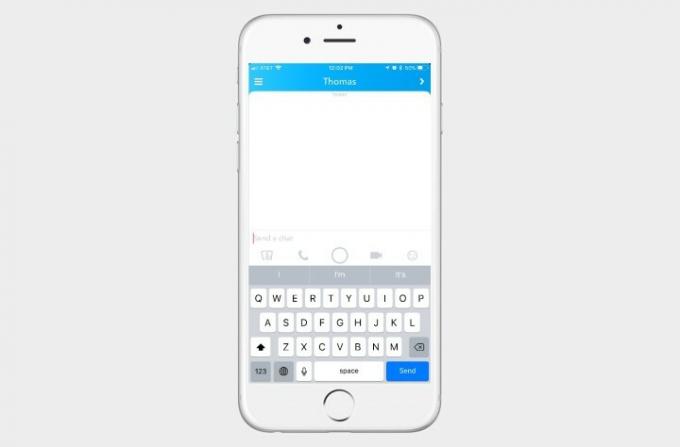
Snapchat ļauj ne tikai sūtīt momentuzņēmumus un stāstus, bet arī varat tērzēt video un balss tērzēšanā ar draugiem. Lai sāktu tērzēšanu, dodieties uz Draugi izvēlnē un atlasiet draugu, ar kuru vēlaties tērzēt. Varat nosūtīt attēlus uz tērzēšanu, zvanīt, piekļūt kamerai, tērzēt video un sūtīt emocijzīmes. Ja esat iestatījis Bitmoji, varat tām piekļūt no tērzēšanas žurnālu emocijzīmju cilnes.
Kad pametat tērzēšanas ekrānu, visi jūsu un jūsu drauga ziņojumi tiks automātiski notīrīti. Ja vēlaties saglabāt ziņu, pieskarieties tai, kuru vēlaties saglabāt, un turiet. Jums tiks dota iespēja kopēt ziņojumu vai saglabāt to tērzēšanā. Fona krāsa mainīsies uz pelēku, ja ziņojums ir saglabāts tērzēšanā. Lai to atceltu, pieskarieties tam vēlreiz un atlasiet Atcelt saglabāšanu.
Snapchat briļļu izmantošana
Ieviešot Snapchat brilles, jums vairs nav jāaptur un jāizņem tālrunis, lai iemūžinātu mirkli. Brilles 2 Tikko tika izlaists 5. septembrī, un tagad to var iegādāties tiešsaistē tieši no Briļļu vietne par vēsu 150 līdz 200 USD. Ja varat atrast pāri, tas piedāvā unikālu veidu, kā ierakstīt momentuzņēmumus, atrodoties kustībā.
Tomēr, pirms sākat uzņemt Snapchat videoklipus ar brillēm ar atbilstošu nosaukumu, brilles ir jāsavieno pārī ar savu kontu. Lai to izdarītu, atveriet Snapchat un piekļūstiet Iestatījumi. No turienes ritiniet uz leju, līdz redzat Brilles. Pieskarieties Brilles pogu, un tur atradīsit norādījumus par to savienošanu pārī ar kontu. Tur varat arī atrast saiti, lai iegādātos briļļu pāri.
Lai ierakstītu video, izmantojot brilles, vienkārši pieskarieties pogai briļļu kreisajā pusē. Brilles ierakstīs 10 sekunžu video, un jūs varat pievienot savam videoklipam 10 sekundes ar katru papildu pieskārienu. Specifikācijās norādītās LED gaismas iedegsies arī tad, kad brilles ierakstīs. Noteikti apskatiet mūsu pilns ceļvedis par briļļu lietošanu, sākot no to iegādes līdz lietošanai.
Snapchat interfeiss, iespējams, ir mainījies kopš lietotnes jaunākā atjauninājuma, taču tas joprojām ir pietiekami viegli lietojams, ja tikai nedaudz praktizē. Stāsti tagad ir integrēti Draugi ekrāns un kopējais interfeiss ir nedaudz mainījies, taču tas joprojām ir tas pats Snapchat. Ar nelielu norādījumu jūs drīzumā varēsit izklaidēties un dalīties visos dzīves īpašajos mirkļos ar draugiem.
Redaktoru ieteikumi
- TikTok izpilddirektors ceturtdien stāsies pretī Kongresam. Lūk, kā skatīties
- Ko Snapchat nozīmē bloķēšana?
- TikTok uzsāk īpašu spēļu kanālu
- Meta atrada vairāk nekā 400 mobilo lietotņu, kas “izstrādātas, lai nozagtu” Facebook pieteikumvārdus
- Kad ir labākais laiks, lai publicētu Instagram?






